解决win10远程桌面无法连接操作教程
- 分类:win7 发布时间: 2017年10月19日 12:00:12
win10系统发布已经有一段时间了,开始大家因为各种原因没有升级到win10,但现在win10系统也拥有大量的用户了,在使用win10的过程中也会遇到一些问题,如远程桌面无法连接的情况,远程桌面连接不上是比较常见的,小编就给大家介绍一下win10远程桌面无法连接的解决方法吧。
现在很多的win7系统用户都升级到win10系统了,win10系统在很多方面对比于win7有很大的变化,删除了一些不要的功能也加入了更多实用的功能,远程桌面连接功能是非常不错的一个功能,在win10系统里面也完整地保存了下来,那么如果win10远程桌面无法连接这情况要怎么办呢?小编会给大家介绍一下远程桌面连不上的解决办法,希望对大家有帮助。
win10远程桌面无法连接解决方法:
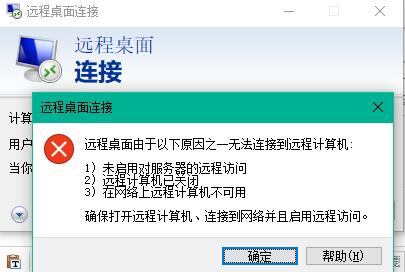
远程桌面无法连接(图1)
1.首先在被连接的电脑设置允许被远程,右键此电脑打开点击属性
2.在打开的界面点击远程设置,按照下图设置。
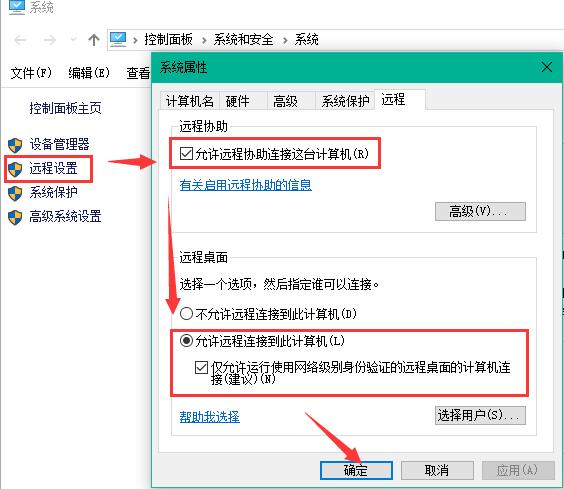
远程桌面无法连接(图2)
3.在搜索框搜索打开“高级安全 Windows防火墙”
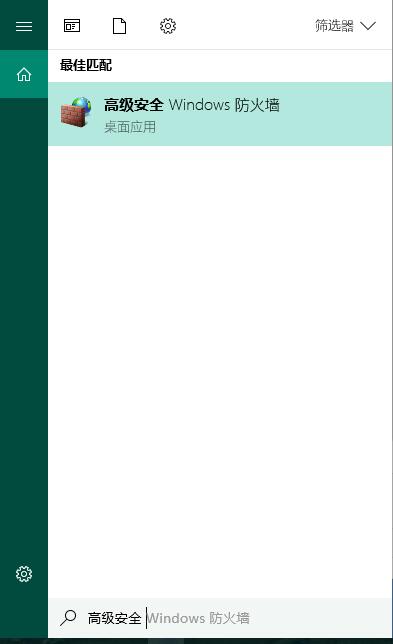
远程桌面无法连接(图3)
4.打开 入站规则找到远程桌面与远程连接的的规则全部启用,如图:

远程桌面无法连接(图4)
5.关闭电脑的自动睡眠功能,因为睡眠后远程桌面会连接不上,如下图关闭
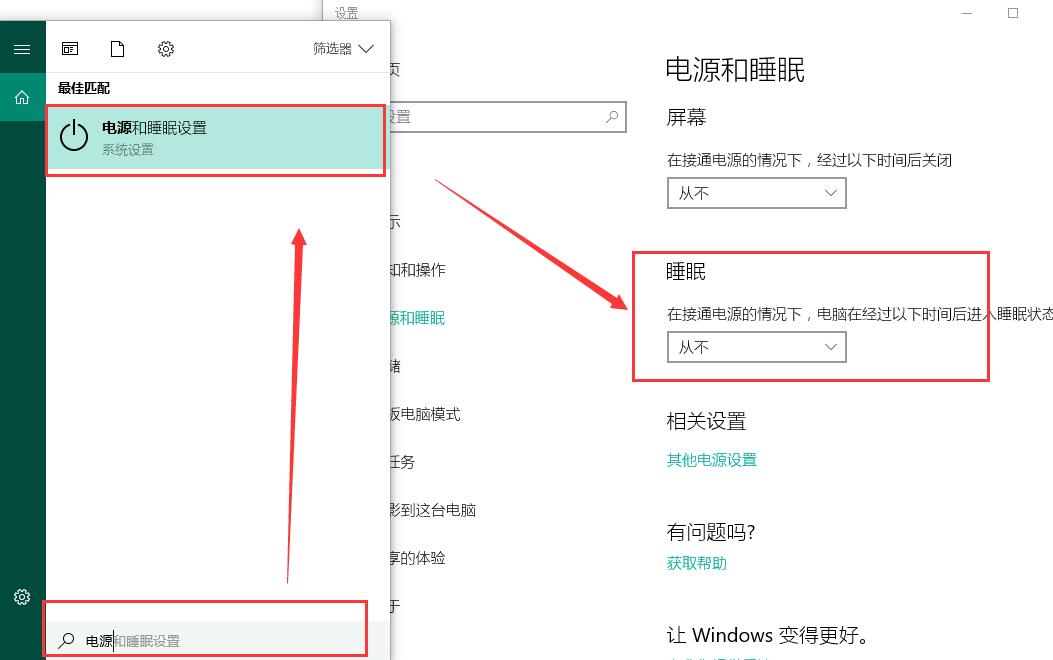
远程桌面无法连接(图5)
上面就是win10远程桌面连接不上的解决办法,有遇到这个问题的朋友可以用这个方法解决。
猜您喜欢
- 驱动器中没有磁盘,详细教您怎么解决驱..2018/06/22
- 解答戴尔怎么使用u盘重装win7系统..2019/05/05
- 电脑小白怎么装win7系统2021/09/08
- 制作一个u盘启动盘教程2017/08/22
- 32位系统支持多大内存,详细教您如何提..2018/05/04
- win7win10双系统不能选win7的解决教程..2022/06/25
相关推荐
- windows资源管理器已停止工作,详细教.. 2018-07-26
- LOL截图,详细教您英雄联盟截图保存在.. 2018-05-30
- 小编教你如何解决电脑声音不正常.. 2017-08-25
- 小编教你win7虚拟内存怎么设置最好.. 2017-10-12
- 电脑系统重装win7旗舰版步骤.. 2022-05-06
- 小哨兵一键恢复,详细教您怎样使用小哨.. 2018-08-25




 粤公网安备 44130202001059号
粤公网安备 44130202001059号